Slik installerer du eero trådløst nettverk hjemme med eero-enheter fra internettleverandøren din eller dinwifi.no.
1. Sett opp eero-appen
For å sette opp og administrere et eero-nettverk, må du ha tilgang til en smarttelefon eller et nettbrett med Android eller iOS.
- Finn appen eero home wifi system i Google Play eller Apple App Store og installer den.
- Hvis du allerede har en Amazon-bruker, kan du bruke denne til å logge deg inn i appen. Hvis du ikke har eller ønsker å benytte en Amazon-bruker, opprett en eero-bruker basert på epostadresse og/eller telefonnummer.
- Logg deg inn i appen.
2. Sette opp første eero-enhet
Slik installerer du din første eero:
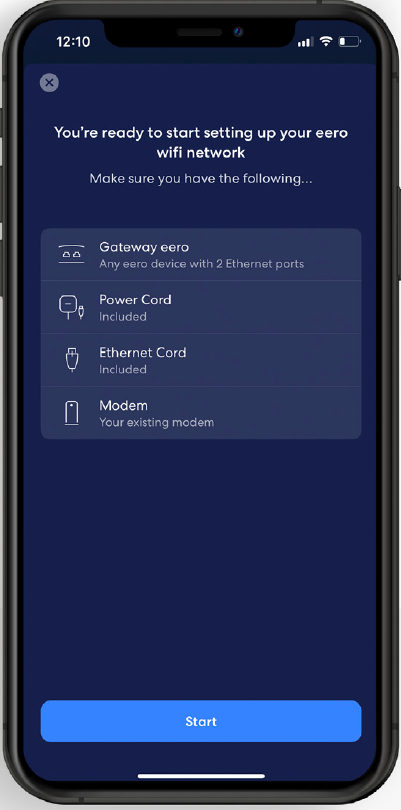
- Åpne eero-appen og trykk på Get Started.
- Appen vil guide deg gjennom punktene nedenfor, og den stopper deg hvis noe ikke fungerer.
- Pass på at Bluetooth er aktivert på telefonen, og gi eero-appen tilgang til Bluetooth når du blir bedt om det.
- Hvis du har trådløs ruter eller et annet trådløst aksesspunkt som er separat fra modemet fra før, koble den fra strøm og koble den fra modemet.
- Slå av modemet / koble det fra strøm.
- Pakk ut eero-enheten og koble den til modemet med nettverkskabel.
- Pass på at den ikke plasseres bak tv, høyttaler eller andre mulige hindringer for wifi-signalene.
- Koble eero-enheten til strøm der den skal stå.
- Slå på modemet igjen, og trykk deg videre i appen.
- Når eero-enheten er gjenkjent, vil appen gi deg en liste med navn på rom.
- Velg det som passer for hvor i boligen eero er plassert. (Dette er spesielt hjelpsomt hvis du skal installere flere enheter i mesh.)
- Velg navn (SSID) og passord på nettverket ditt.
- Hvis du vil at flest mulig dingser skal koble seg på automatisk, bruk samme navn og passord som du har hatt før.
- Appen gir deg bekreftelse når alt er satt riktig opp. Trykk Finish Setup eller Add Another eero Device hvis du skal installere flere enheter i mesh. Se også Utvide eero-nettverk med mesh-enheter.
3. Slå av «gammelt» nett
Dette kommer an på oppsettet ditt, men hvis eero erstatter et eksisterende wifi-nettverk, er det viktig å passe på at ikke flere nettverk blir stående aktive og konkurrere i boligen.
- Hvis tidligere wifi kom fra enheter som ikke skal brukes lenger, slå dem av og sett dem bort.
- Disse kan internettleverandøren din sannsynligvis hjelpe deg med:
- Hvis tidligere wifi var innebygd i modem som fortsatt er i bruk, slå av all wifi i modemet.
- Hvis eero skal opptre som ruter, og tidligere ruter var innebygd i modem som fortsatt er i bruk, slå av ruterfunksjonaliteten i modemet.
